您的位置:首页 > Chrome浏览器如何快速恢复已关闭标签页
Chrome浏览器如何快速恢复已关闭标签页
文章来源:Chrome浏览器官网
时间:2025-07-21
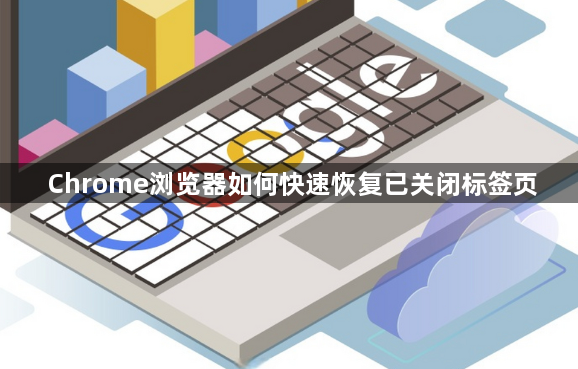
1. 使用快捷键:在Windows/Linux系统中,按下`Ctrl + Shift + T`组合键;在Mac系统中,按下`Command + Shift + T`组合键,即可快速恢复最近关闭的标签页。若连续关闭了多个标签页,可多次按下该快捷键,直到找到需要恢复的标签页为止。
2. 通过右键菜单:在Chrome浏览器的标签栏空白处右键单击,选择“重新打开关闭的标签页”选项,也可实现快速恢复最近一次关闭的标签页。
3. 从历史记录中恢复:点击右上角的三个点,选择“历史记录”,或者直接按`Ctrl + H`(Windows/Linux)或`Command + Y`(Mac)打开历史记录面板。在历史记录面板中,找到你想要恢复的标签页对应的网站记录,可通过滚动列表或使用搜索框查找。将鼠标悬停在该网站记录上,会出现一个小箭头,点击箭头旁边的“恢复”按钮,即可在新标签页中打开该网站,实现标签页的恢复。
4. 借助任务管理器:按下`Shift + Esc`组合键,打开Windows的任务管理器(Mac用户可按`Command + Option + Esc`打开“强制退出应用程序”窗口)。在“进程”选项卡中找到“Google Chrome”进程,选中它后点击“结束任务”。再次打开Chrome浏览器,此时它会提示是否要恢复之前未保存的标签页,选择“恢复”,Chrome就会尝试重新打开之前关闭的所有标签页,包括那些意外丢失的重要页面。
5. 设置自动恢复:打开Chrome浏览器,点击右上角的三点菜单按钮,选择“设置”。向下滚动到“启动时”部分,选择“从之前离开处继续”。这样每次启动Chrome时,它都会自动恢复之前打开的所有标签页。
